Tabla de contenidos
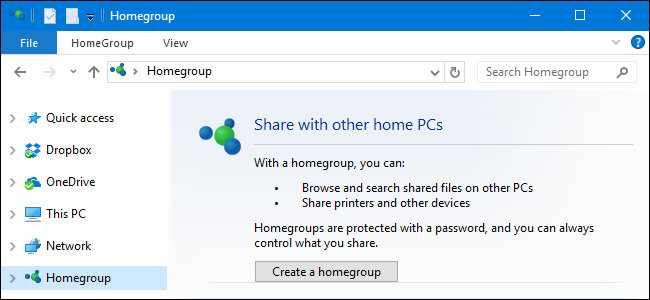
HomeGroups hace que compartir archivos e impresoras con otras PC sea bastante simple. Pero si no lo usa y prefiere no verlo en el Explorador de archivos, no es demasiado difícil de desactivar.
Las redes de Windows pueden volverse bastante complicadas. Sin embargo, si todo lo que desea hacer es compartir sus archivos e impresoras con algunas otras PC con Windows en su red local, la función HomeGroups hace que la tarea sea mucho más fácil. Aún así, si no lo usa en absoluto y prefiere no verlo en su Explorador de archivos, o en los cuadros de diálogo Abrir / Guardar como, puede desactivar el servicio Grupo Hogar. Deberá deshabilitar un par de servicios y luego, si está ejecutando Windows 8 o 10, sumergirse rápidamente en el Registro. He aquí cómo hacerlo.
Paso uno: abandone el grupo en el hogar si su PC es actualmente parte de uno
Si su PC es parte de un HomeGroup, deberá dejar el HomeGroup antes de deshabilitar el servicio. Haga clic en Inicio, escriba «grupo en el hogar» y luego haga clic en la aplicación del panel de control «Grupo en el hogar».
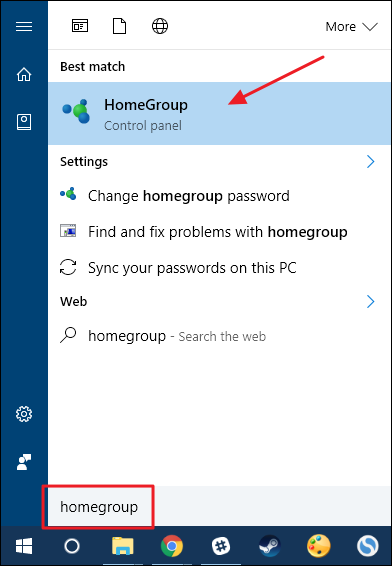
En la ventana principal de «Grupo en el hogar», haga clic en «Abandonar el grupo en el hogar».
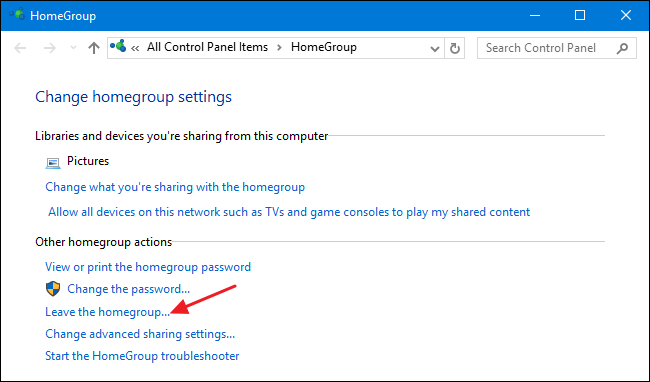
En la ventana «Abandonar el grupo en el hogar», confirme que desea salir haciendo clic en «Abandonar el grupo en el hogar».

Cuando el asistente termine de eliminarlo del Grupo Hogar, haga clic en el botón «Finalizar».
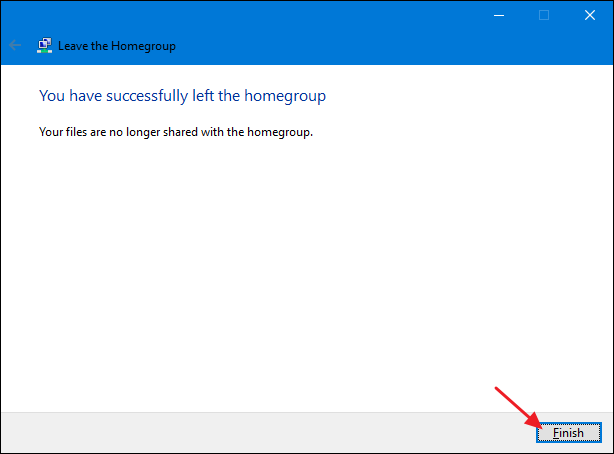
Ahora que ya no forma parte de un HomeGroup, puede desactivar los servicios de HomeGroup.
Paso dos: deshabilite los servicios de grupo en el hogar
Para deshabilitar la función Grupo Hogar en Windows, deberá deshabilitar dos servicios de Grupo Hogar. Haga clic en Inicio, escriba «Servicios» y luego haga clic en la aplicación «Servicios».
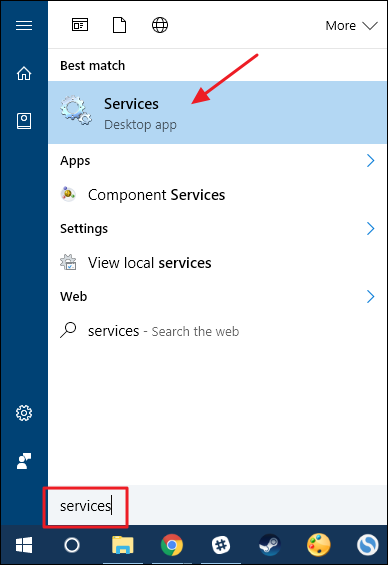
En el panel de la derecha de la ventana Servicios, desplácese hacia abajo y busque los servicios de «Escucha de grupo en el hogar» y «Proveedor de grupo en el hogar». Haga doble clic en el servicio «Escucha de grupo en el hogar» para abrir su ventana de propiedades.
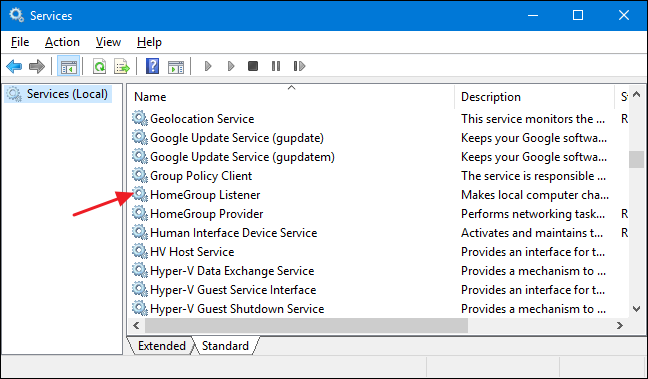
En la ventana de propiedades, seleccione «Deshabilitado» en el menú desplegable «Tipo de inicio» y luego haga clic en «Aceptar».

A continuación, deberá desactivar el servicio «Proveedor de grupo en el hogar» exactamente de la misma manera. Abra su ventana de propiedades y establezca «Tipo de inicio» en «Deshabilitado».
Si está utilizando Windows 7, eso es todo lo que necesita para deshabilitar la función Grupo Hogar y eliminarla de la ventana del Explorador de archivos. De hecho, tan pronto como detenga y deshabilite el servicio “Proveedor de grupo en el hogar”, Grupo en el hogar desaparecerá del Explorador de archivos en Windows 7.
Si está ejecutando Windows 8 o 10, los pasos que ha tomado hasta ahora deshabilitarán la función Grupo Hogar, pero deberá continuar con el paso tres y realizar una edición rápida del Registro para eliminarlo de la ventana del Explorador de archivos.
Paso tres: elimine HomeGroup del Explorador de archivos editando el Registro (solo Windows 8 o 10)
En Windows 8 o 10, deberá dar el paso adicional de crear una clave de registro que pueda usar para eliminar Grupo Hogar del Explorador de archivos.
Advertencia estándar : el Editor del Registro es una herramienta poderosa y su uso indebido puede hacer que su sistema sea inestable o incluso inoperable. Este es un truco bastante simple y mientras sigas las instrucciones, no deberías tener ningún problema. Dicho esto, si nunca ha trabajado con él antes, considere leer sobre cómo usar el Editor del Registro antes de comenzar. Y definitivamente haga una copia de seguridad del Registro (¡y de su computadora !) Antes de realizar cambios.
Abra el Editor del Registro presionando Inicio y escribiendo «regedit». Presione Entrar para abrir el Editor del Registro y otorgarle permiso para realizar cambios en su PC.
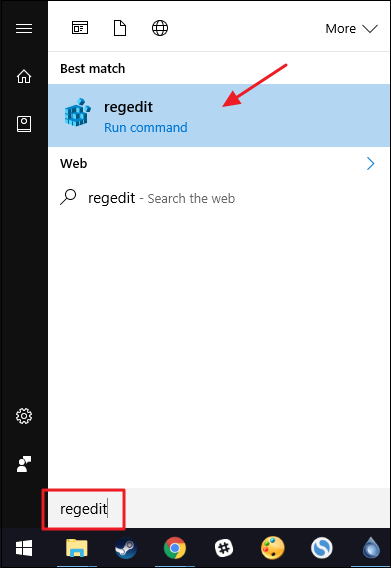
En el Editor del Registro, use la barra lateral izquierda para navegar hasta la siguiente clave:
HKEY_LOCAL_MACHINE \ SOFTWARE \ Classes \ {B4FB3F98-C1EA-428d-A78A-D1F5659CBA93}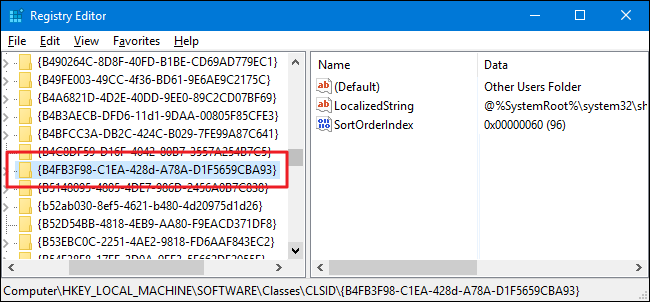
De forma predeterminada, esta clave está protegida, por lo que deberá tomar posesión de ella antes de poder realizar cualquier edición. Siga nuestras instrucciones sobre cómo obtener permisos completos para editar claves de registro protegidas y luego puede continuar con las instrucciones aquí.
Después de tomar posesión de la {B4FB3F98-C1EA-428d-A78A-D1F5659CBA93}clave, haga clic con el botón derecho y elija Nuevo> Valor DWORD (32 bits). Nombra el nuevo valor «System.IsPinnedToNameSpaceTree».
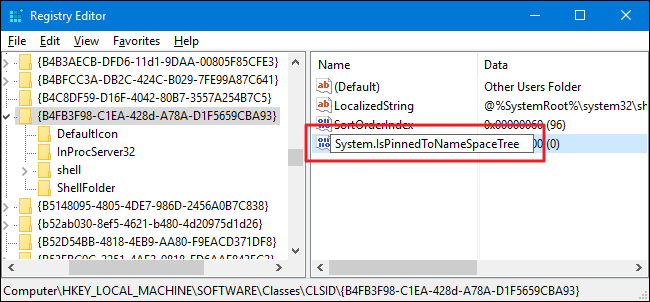
Cuando crea el nuevo System.IsPinnedToNameSpaceTreevalor, sus datos de valor ya están configurados en 0, que es la configuración que desea para eliminar Grupo Hogar del Explorador de archivos. Los cambios deberían tener efecto de inmediato, así que abra una ventana del Explorador de archivos y verifique dos veces para asegurarse de que HomeGroup se haya eliminado.
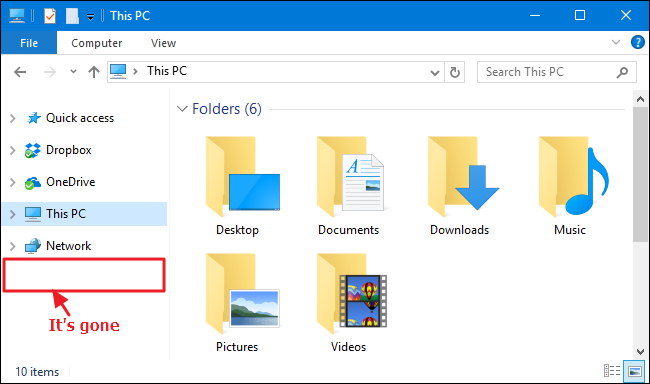
Si todo fue exitoso, puede continuar y cerrar el Editor del Registro. Si alguna vez desea revertir este cambio, simplemente vuelva al Editor del Registro, haga doble clic en el System.IsPinnedToNameSpaceTreevalor para abrir su ventana de propiedades y cambie el cuadro «Información del valor» de 0 a 1.
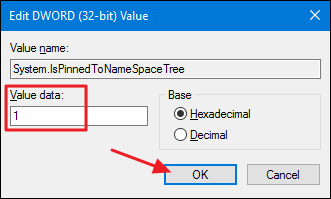
Cómo volver a habilitar el grupo en el hogar después de deshabilitarlo
Si desea habilitar HomeGroup nuevamente, solo tendrá que revertir las instrucciones que hemos cubierto aquí.
- Use el Editor del Registro para establecer el
System.IsPinnedToNameSpaceTreevalor en 1 o simplemente elimine el valor por completo. - Utilice la aplicación Servicios para volver a configurar los servicios de «Escucha de grupo en el hogar» y «Proveedor de grupo en el hogar» en «Manual».
Luego, debería poder ver el Grupo Hogar en el Explorador de archivos y crear o unirse a un Grupo Hogar nuevamente.
Aunque tener el elemento HomeGroup en el Explorador de archivos no será un gran problema para la mayoría de las personas, es bueno saber que puede eliminarlo si lo desea. Puede ser especialmente útil si comparte su computadora y simplemente no quiere que las personas se encuentren accidentalmente con una forma de compartir sus archivos con otras computadoras.


